1. Для начала открываем фото, на котором мы хотим сделать капли (я выбрал фотографию прибоя,т.к. она отлично нам подходит,но Вы можете использовать любую другую)
Увеличить
2. Теперь создаем новый слой (иконка создания нового слоя отмечена стрелочкой,либо простой комбинацией клавиш Ctrl+Shift+N).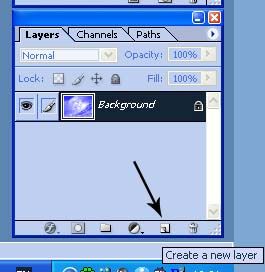
Увеличить
3. Жмем D на клавиатуре, чтобы установить дефолтные цвета переднего и заднего планов. Применяем к нему фильтр
Filter-Render-Clouds
(Фильтр-Рендеринг-Облака).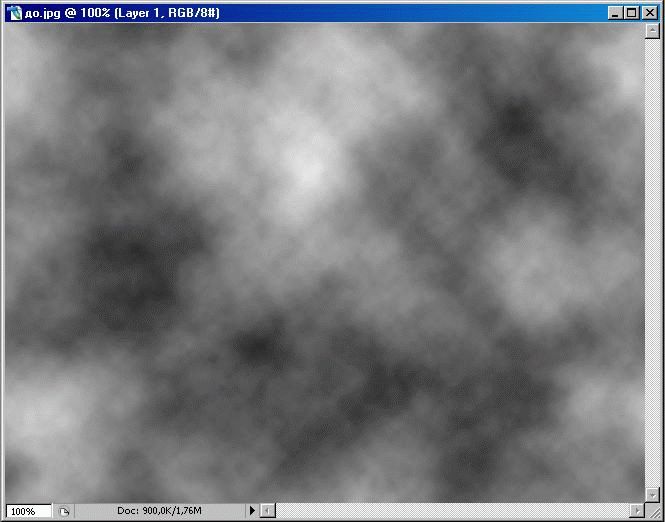
Увеличить
4. Теперь применяем
Filter-Stylize-Find Edges
(Фильтр-Стилизация-Вычисление краев)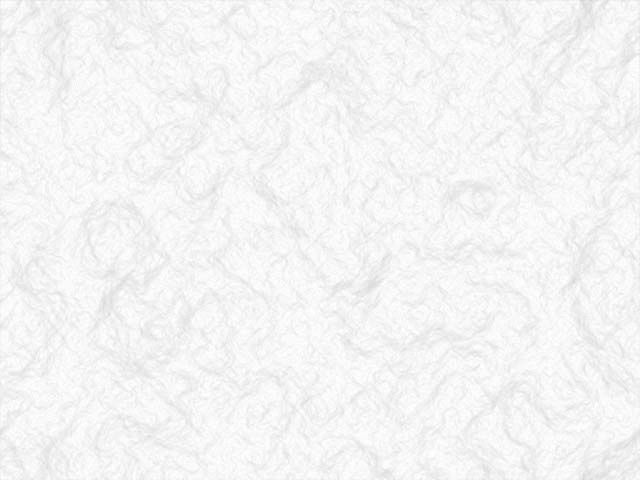
Увеличить
Image-Adjustment-Auto Levels
(Изображение-Настройки-Авто уровни):
Увеличить
5. Теперь из этого формируем капли, используя фильтр
Filter-Sketch-Plaster
(Фильтр-Имитация-Гипс)
Поэкспериментируйте с настройками. Image Balance должен быть в пределах от 39 до 42, а Smoothness- от 5 до 15.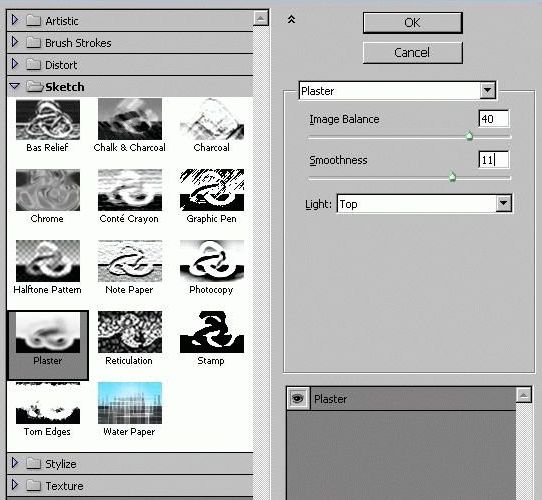
Увеличить
6. Чтобы сделать капли почетче, применим к нему фильтр
Filter-Sharpen-Unsharp mask
(Фильтр-Резкость-Нечеткая маска)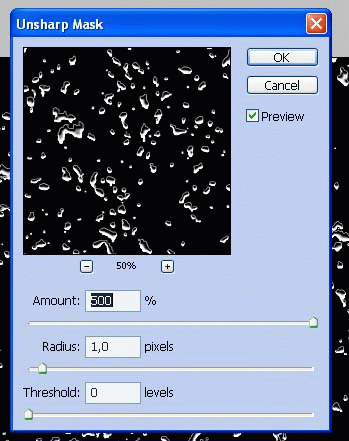
Увеличить
7. После этого берем инструмент
Magic Wand (Волшебная палочка)
и кликаем по черному фону. Убедитесь, что у вас в опциях этого инструмента стоит галочка на
Contiguous (Непрерывный).
Увеличить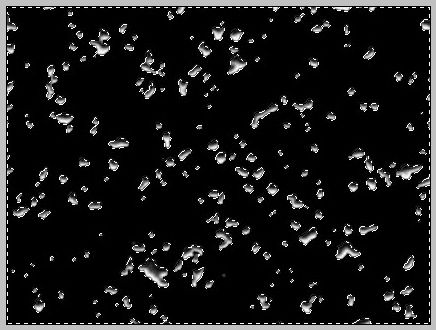
Увеличить
Удаляем выделение нажатием клавиши Delete. После чего нажимаем Ctrl+D (снятие выделения с капель).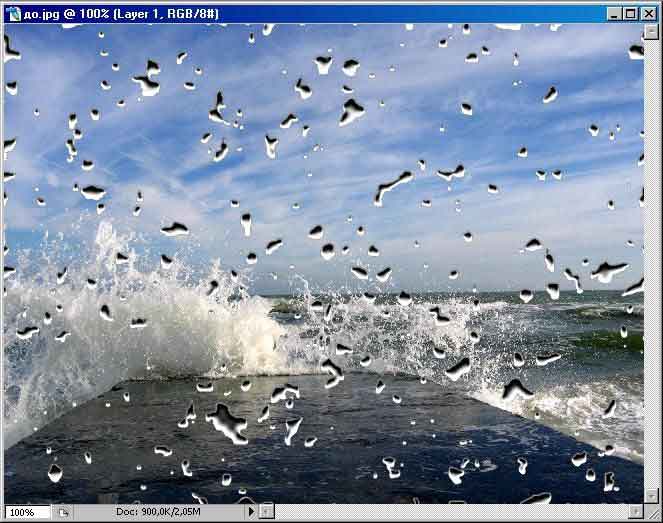
Увеличить
8. В окне слоев меняем режим наложения слоя с Normal на Soft Light (Мягкий свет).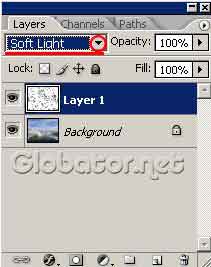
Увеличить
9. Теперь стоит добавить немного искажения. Для этого с нажатой кнопкой Ctrl кликаем левой кнопкой мышки на иконке слоя. При этом капли выделятся.
10. Теперь делаем активным фоновый слой.
И применяем к нему фильтр
Filter-Distort-Spherize
(Фильтр-Деформация-Сферизация).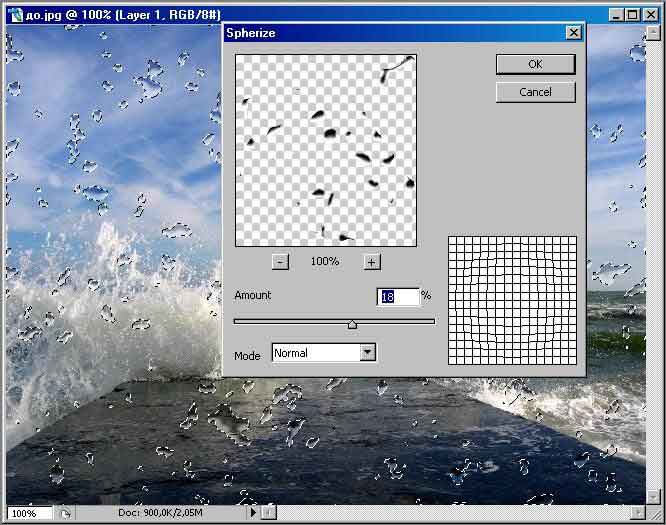
Увеличить
11. Снимаем выделение через нажатие Ctrl+D. Вот и все  получились вполне реалистичные капли.
получились вполне реалистичные капли.
Увеличить
Поэксперементируйте
Так на пример , этот эффект помогает и при рисовании лужиц крови:
Увеличить
[mod] Возможны несоответствия в названиях текстур и фильтров из-за разных версий Фотошопа.По возникшим проблемам просьба отписываться![/mod]




